Apple Intelligence “ngốn” dung lượng đến cỡ nào: Từ 4GB lên 7GB chỉ sau một bản cập nhật iOS
Tính năng Apple Intelligence trên iOS 18 đang gây chú ý khi dung lượng chiếm dụng tăng đáng kể. Chỉ sau một bản cập nhật nhỏ từ iOS 18.1 lên 18.2, Apple Intelligence đã “phình to” từ 4GB lên 7GB, khiến người dùng lo ngại về không gian lưu trữ trên thiết bị.

Apple Intelligence, hệ thống trí tuệ nhân tạo mới nhất của Apple, đánh dấu bước đột phá trong việc tích hợp AI vào các thiết bị iOS. Ra mắt lần đầu trên iOS 18.1, Apple Intelligence mang đến nhiều tính năng thông minh vượt trội như Siri cải tiến, khả năng tạo nội dung văn bản và hình ảnh, Visual Lookup để nhận diện đối tượng từ ảnh, hay Genmoji giúp cá nhân hóa biểu tượng cảm xúc. Các tính năng này không chỉ cải thiện hiệu suất thiết bị mà còn tối ưu hóa trải nghiệm cá nhân hóa cho người dùng.
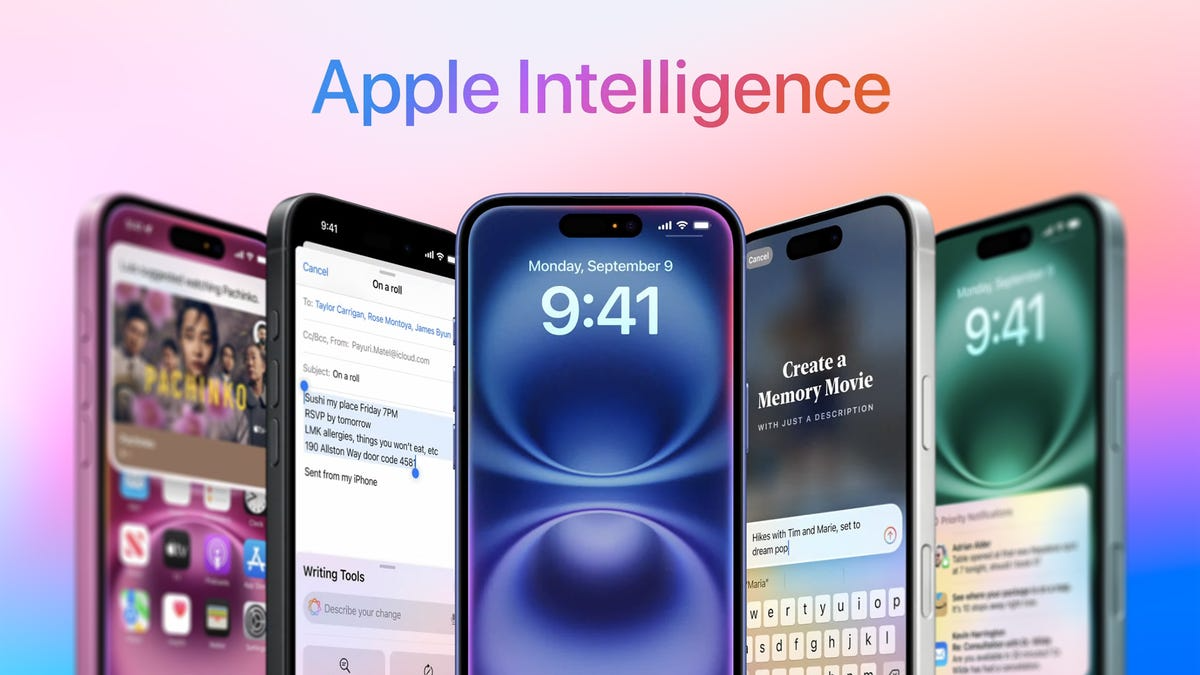
Tuy nhiên, theo phát hiện từ trang 9to5Mac, dung lượng mà Apple Intelligence chiếm dụng đã tăng đáng kể chỉ sau một bản cập nhật. Khi ra mắt trên iOS 18.1, tính năng này chỉ yêu cầu 4GB dung lượng lưu trữ – một con số được đánh giá là hợp lý so với các công nghệ AI tích hợp. Nhưng với iOS 18.2, dung lượng này đã tăng lên 7GB, tương đương mức tăng 75%. Điều này khiến không ít người dùng lo ngại, đặc biệt là những ai sử dụng các mẫu iPhone có bộ nhớ hạn chế như iPhone SE hay các thiết bị đời cũ với dung lượng lưu trữ từ 64GB trở xuống.
Apple chưa đưa ra giải thích chính thức về sự gia tăng này, nhưng giới chuyên gia nhận định rằng việc mở rộng các mô hình học máy hoặc bổ sung tính năng như Visual Lookup và Genmoji có thể là nguyên nhân chính. Ngoài ra, việc lưu trữ dữ liệu cục bộ để tăng tốc độ xử lý ngoại tuyến cũng là một yếu tố tiềm năng, giúp cải thiện hiệu suất nhưng đồng thời chiếm dụng nhiều dung lượng hơn.
Nếu bạn cảm thấy Apple Intelligence không hữu ích hoặc muốn kiểm soát dung lượng lưu trữ, việc tắt tính năng này là một giải pháp đáng cân nhắc. Trên iPhone hoặc iPad, bạn có thể vào Cài đặt, chọn Apple Intelligence & Siri, sau đó tắt tính năng này. Tuy nhiên, điều này sẽ làm gián đoạn một số chức năng như công cụ viết lại văn bản, tóm tắt thông báo, và Genmoji. Đối với những ai chỉ muốn tắt một vài tính năng cụ thể, bạn có thể thực hiện trong cài đặt của từng ứng dụng. Ví dụ, để tắt tóm tắt thông báo trong ứng dụng Tin nhắn, hãy vào mục Cài đặt > Tin nhắn và tắt tùy chọn tương ứng.
NỔI BẬT TRANG CHỦ

Đánh giá Redmi Note 14 Pro 5G: Trải nghiệm mới lạ, có một thứ Xiaomi mãi không chịu thay đổi nhưng lại là thứ Mi Fan thích nhất
Có lẽ giá trị truyền thống của dòng Redmi Note là điều mà Xiaomi không bao giờ muốn thay đổi.
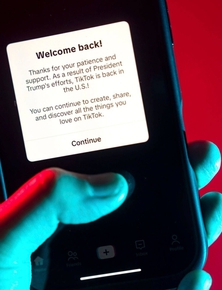
TikTok hoạt động trở lại tại Mỹ sau chưa đầy 1 ngày đóng cửa
